Браузер Vivaldi не так популярен, как его конкуренты, но он определенно является одним из лучших веб-браузеров для операционной системы Windows и Mac. Браузер Vivaldi, хотя в настоящее время находится в стадии бета-тестирования, действительно хорошо развивается и предлагает множество расширенных функций, которых вы не найдете в других популярных браузерах.
Текущая версия браузера Vivaldi поставляется с Microsoft Bing в качестве поисковой системы по умолчанию. Как всем известно, хотя Bing довольно популярен в США, поисковая система практически не используется в других регионах мира отчасти потому, что результаты поиска не так точны, как в США, и в основном потому, что люди еще не пробовали ее.,
Если вы один из тех пользователей, которые предпочитают поиск в Google, Yahoo! Поиск или DuckDuckGo над Bing по умолчанию, вы можете установить Google или DuckDuckGo в качестве поисковой системы по умолчанию в браузере Vivaldi.
В то время как Vivaldi позволяет вам использовать другую поисковую систему, нажав на маленькую иконку со стрелкой вниз в окне поиска, выбор другой поисковой системы в окне поиска действителен только для текущего поиска. После перезапуска браузера или открытия новой вкладки поисковая система по умолчанию снова появляется в верхней части списка.
Сделайте Google, Yahoo или DuckDuckGo поисковой системой по умолчанию
Чтобы сделать Google, DuckDuckGo или Yahoo браузером Vivaldi для поисковой системы по умолчанию, следуйте приведенным ниже инструкциям.
Шаг 1: Запустите браузер Vivaldi, если он еще не запущен.
Шаг 2: Нажмите на маленький значок шестеренки, расположенный в левом нижнем углу окна, чтобы открыть страницу настроек. Если вы не видите значок настроек, щелкните значок Vivaldi, расположенный вверху слева, нажмите Инструменты, а затем нажмите Настройки.

Шаг 3: Здесь, на левой панели, нажмите « Поиск», чтобы просмотреть все поддерживаемые поисковые системы с правой стороны.
Шаг 4: Как видите, Bing выбран по умолчанию. Наведите курсор мыши на запись Google, чтобы увидеть значок проверки, а затем нажмите на тот же значок проверки, чтобы установить его в качестве поисковой системы по умолчанию.
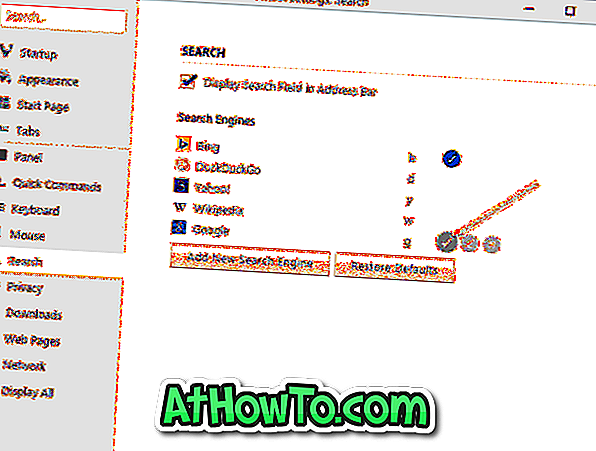
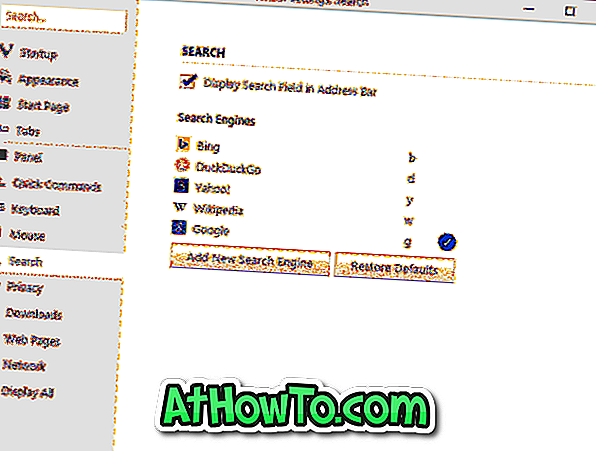
По умолчанию он использует Google.com в качестве поисковой системы, но если вы предпочитаете другую, например, Google.co.uk, щелкните значок редактирования, который появляется, когда вы наводите курсор мыши на запись Google, а затем вводите поиск. URL, как показано на рисунке ниже.
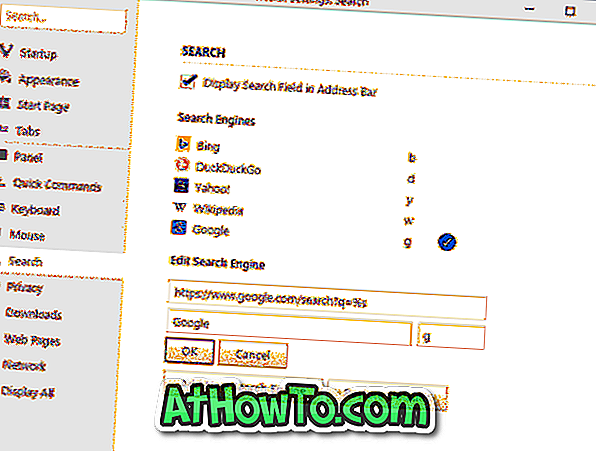
Как вы можете видеть на картинке выше, вы можете нажать кнопку Добавить новую поисковую систему, чтобы добавить вашу любимую поисковую систему в список.
И если вы еще не пробовали браузер Vivaldi, мы рекомендуем сделать это прямо сейчас. Вы даже можете использовать портативную версию Vivaldi, чтобы попробовать ее без установки.
Как изменить поиск по умолчанию в руководстве по браузеру Edge также может вас заинтересовать.












